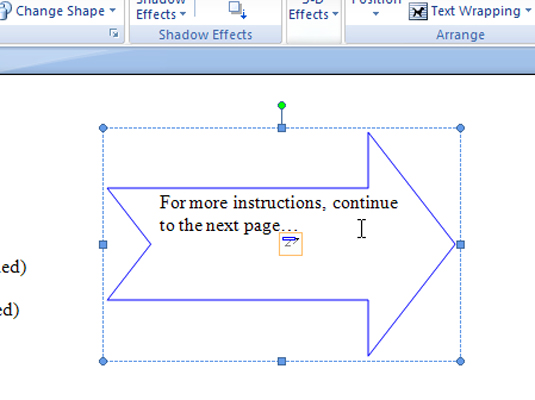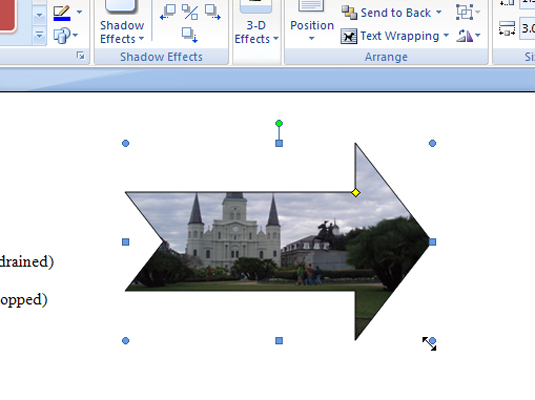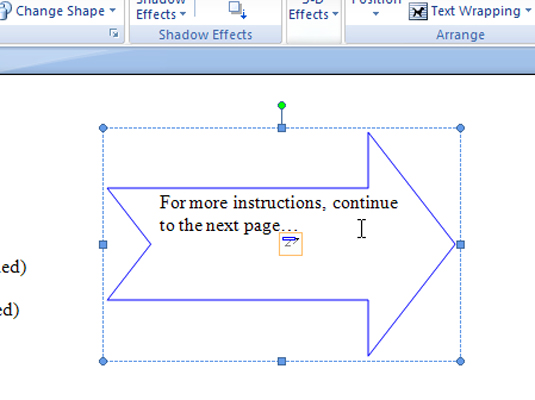Saate kasutada teatud automaatseid kujundeid raamidena pildi või isegi teksti lisamiseks, mis võib igava Word 2007 dokumendi kaunistada. AutoShape'i loomisel valige kujund, mida saab kasutada raamina, näiteks hulknurk. Kui see kuju on valitud, lisage pilt või tekst, olenevalt sellest, mida vajate.
AutoShape raamitud pildi tegemine
Kleepige pilt oma AutoShape'i, järgides neid samme.
Valige automaatne kujund ja vahekaardi Vorming rühmast Kujundistiilid valige Kujundi täitmine→ Pilt.
Kujundi stiilide rühmas olev suvand Kujundi täitmine on väike värviämber. Menüü avamiseks klõpsake selle kõrval olevat noolt; seejärel valige Pilt. Kuvatakse pildi valimise dialoogiboks. See töötab täpselt nagu iga Ava dialoogiboks, kuid see on suunatud piltide otsimisele.

Kasutage pildi otsimiseks ja valimiseks dialoogiboksi Pildi valimine.
Vajadusel navigeerige oma kaustades.
Klõpsake nuppu Lisa.
Pilt asetatakse raami sisse. Kui pilt on moonutatud, proovige muuta automaatse kujundi suurust, klõpsates ja lohistades ühte selle ümber olevatest käepidemetest.
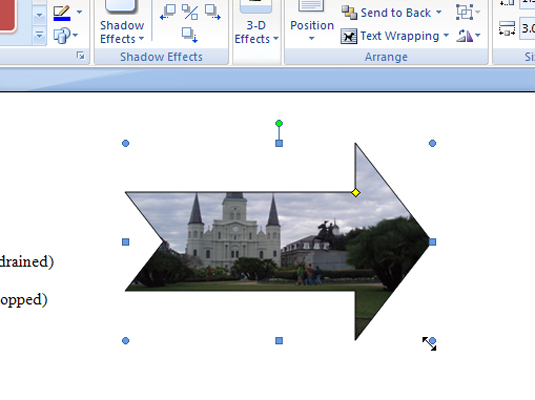
AutoShape tekstikasti loomine
Muutke oma AutoShape tekstikastiks järgmiste sammudega.
Klõpsake vahekaardi Vorming rühmas Kujundite lisamine nuppu Redigeeri teksti.
AutoShape muudetakse tekstikastiks ja kuvatakse vahekaart Tekstivälja tööriistade vorming.
Tippige ja vormindage kujundisse soovitud tekst.
Ole ettevaatlik! Võite jätkata tippimist kaua pärast seda, kui tekst enam automaatkujundisse ei mahu. Kujundil kuvatakse ainult tekst, mida näete. Üleliigset teksti ei kuvata (välja arvatud juhul, kui muudate automaatse kujundi suurust selle suuremaks muutmiseks).